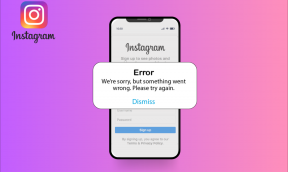Kaip išnaudoti visas „Windows 8“ paieškos galimybes
Įvairios / / November 29, 2021
Nors apžvelgėme keletą straipsnių apie tai, kaip galime išjungti „Metro“ pradžios ekraną sistemoje „Windows 8“. grįžkite į „Windows 7“ pradžios meniu, tikriausiai niekam nerekomenduosiu to daryti. „Windows 8“ pradžios ekranas, be abejo, yra didžiulis pokytis, tačiau pokyčiai neišvengiami ir geriau pradėkite prie jo priprasti.
Vis dar prisimenu, kai buvo išleista „Windows Vista“, kaip žmonės rašydavo gudrybes, kad gautų XP, pavyzdžiui, „Classic Start Menu“, bet dabar visi giria, kai „Windows 7“ ji tapo dar geresnė. Sutinku, kad „Windows 8“ pradžios ekranas gali atrodyti šiek tiek sudėtingas iš pradžių, bet visas ekranas kartu su nuostabia paieškos funkcija daro jį geriausiu.
Tai nereiškia, kad mes to neturėjome „Windows 7“ paieškos funkcija Meniu Pradėti, bet dabar, palyginus jį su „Windows 8“ pradžios ekranu, jis atrodo šiek tiek lėtas ir ribotas. Taigi pažiūrėkime, kaip galite naudoti Metro pradžios ekraną, kad viskas, ko jums reikia, būtų tiesiai prieš jus.

„Windows 8“ paieškos supratimas
Kaip ir anksčiau, naudodami „Windows 7“, galite paleisti pradžios ekraną naudodami „Windows“ mygtuką ir pradėti ieškoti tiesiogiai, kad gautumėte programų, nustatymų ir failų paieškos rezultatus. Tačiau palyginę paieškos rezultatus su „Windows 7“, pastebėsite, kad gausite daugiau rezultatų ir per trumpesnį laiką.

Pradžios ekrane rodomi rezultatai po puslapio, o tai reiškia, kad visos programos rodomos vienoje kategorijoje, taip pat nustatymai ir failai. Jei ieškote failo arba „Windows“ nustatymų, turėsite perjungti kategoriją. Jei jums patinka spartieji klavišai, Windows + W mygtukas atidaro nustatymų skyrių „Windows“ + F bus atidaryta failų paieška. Galite naudoti šiuos sparčiuosius klavišus, kad pradėtumėte atitinkamas paieškas iš bet kurios „Windows“ vietos.
Puikus patarimas: Neseniai aprašėme daug puikių „Windows“ sparčiųjų klavišų, skirtų „Windows 7“ vartotojams. Patikrinkite juos.


Kitas dalykas, kuris yra naujas sistemoje „Windows 8“, yra „Metro Apps“, o kai kurios iš šių programų integruoja paieškos parinktį su pradžios ekranu. Pavyzdžiui, jei sistemoje Windows turite įdiegtą žodyną Metro App, galite tiesiogiai paleisti paiešką ir pasirinkti programą iš Metro Apps sąrašo, esančio po paieškos laukeliu. Šias paieškas taip pat galite pradėti būdami Metro programoje.

Išvada
Taigi iš esmės, jei jums patinka ieškoti failų / kitų duomenų ir gauti juos sau, o ne aklai jų ieškoti sistemoje „Windows“, „Windows 8“ yra skirta jums.
Kaip rasti „Windows 8“ paiešką? Ar manote, kad ketinate išjungti „Metro Start Screen“, kad gautumėte klasikinį „Windows 7“ pradžios meniu, ar man pavyko jus pakankamai įtikinti?